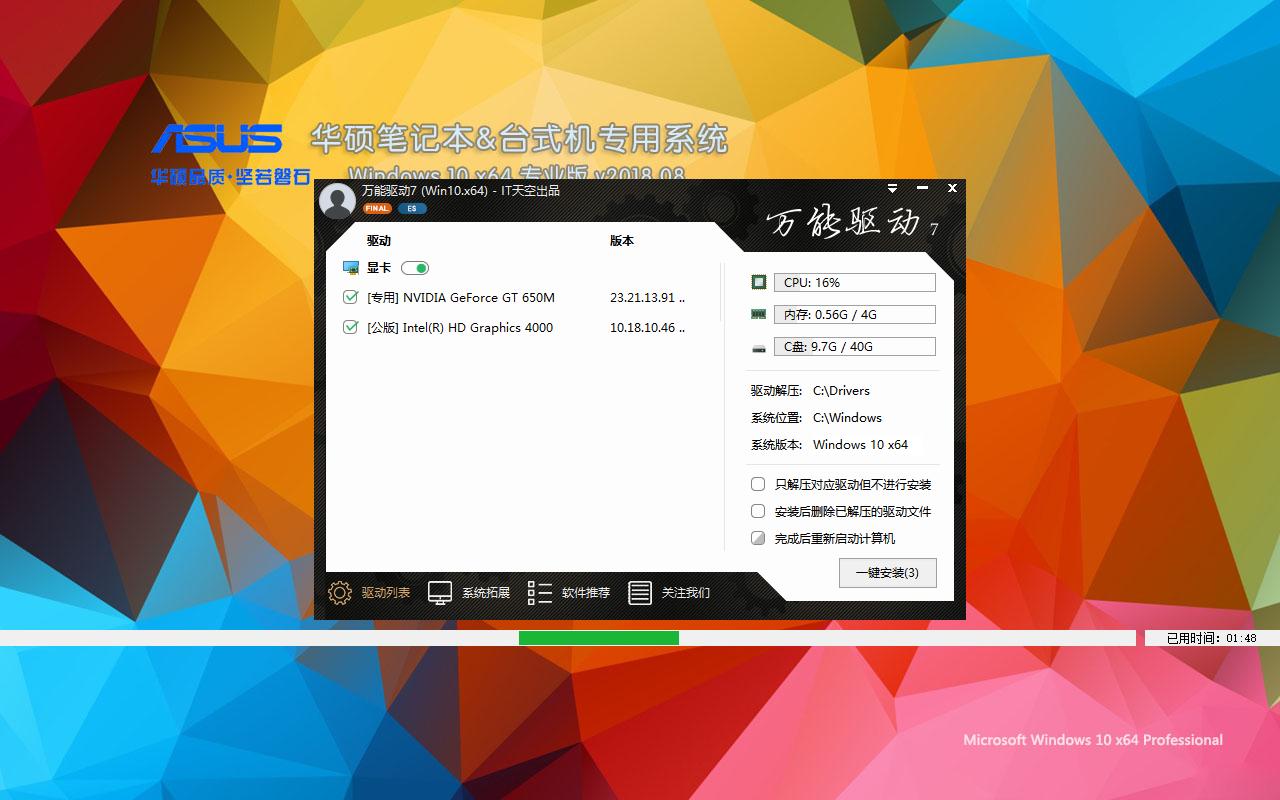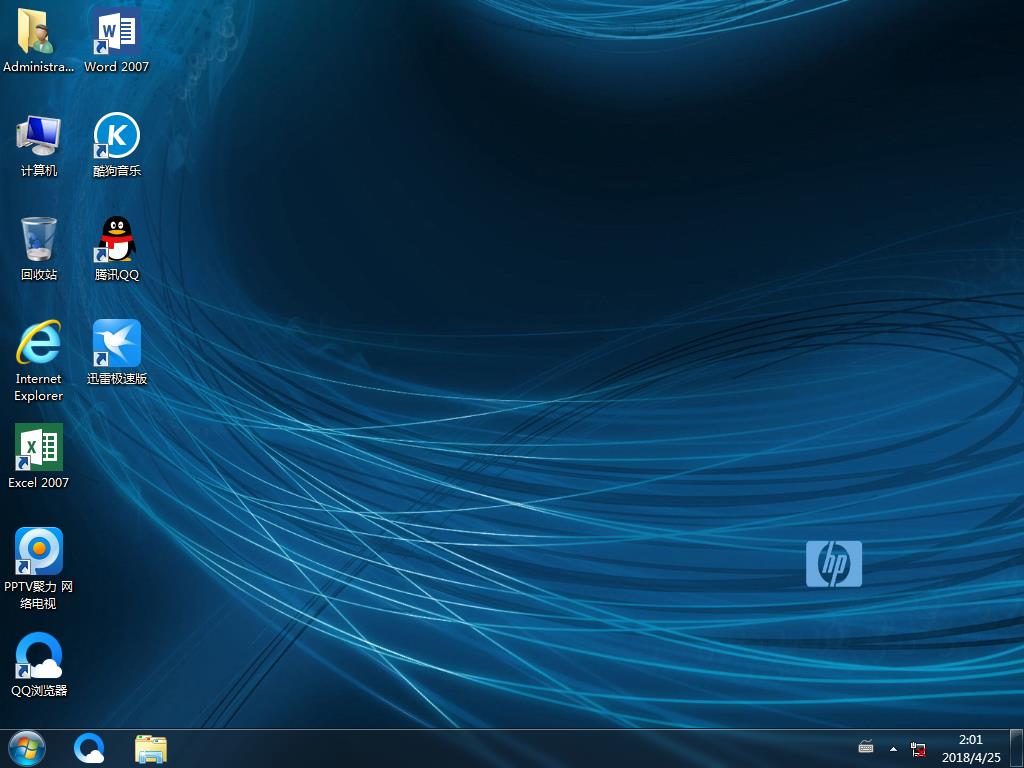Win8系统UEFI引导方式怎样关闭?
来源:Ghost系统之家浏览:时间:2022-04-26 12:58:37
Windows 8是美国微软开发的新一代操作系统,Windows 8共有4个发行版本,分别面向不同用户和设备。于2012年10月26日发布。微软在Windows 8操作系统上对界面做了相当大的调整。取消了经典主题以及Windows 7和Vista的Aero效果,加入了ModernUI,和Windows传统界面并存。同时Windows徽标大幅简化,以反映新的Modern UI风格。前身旗形标志转化成梯形。
win8系统有一个UEFI引导方式,这对于懂电脑的人来说是非常清楚的,虽然这个UEFI引导方式给我们带来了方便,但是有时候也带来了麻烦,那么win8系统UEFI引导方式怎么关闭呢?不懂的朋友请看以下内容。
具体方法如下:
1、首先在开机时按Eac/F2或者其他按键进入Bios。
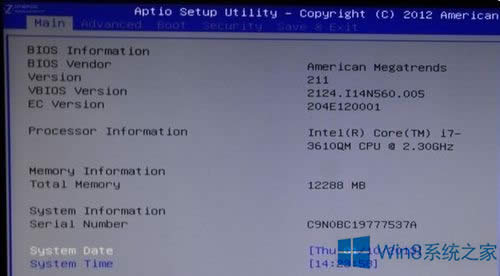
2、按左键把光标移到BOOT下,找到Launch CSM这个属性选择Disabled(也就是停止的意思)。
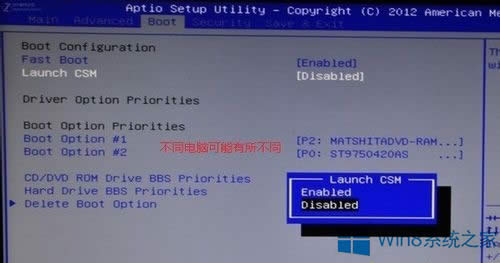
3、如果装备使用U盘装系统的话顺便选择U盘为第一启动项。

4、按保存键保存然后它会自动重启,到这里教程就结束了。

5、附加:预装Win8的电脑可能不能安装双系统,因为预装的Win8只能在UEFI引导下启动,所以不建议尝试安装双系统。
以上就是Win8系统UEFI引导方式怎么关闭的教程,是不是很简单,我们只需要进入Bios,然后进行相关的设置即可。
推荐系统
番茄花园 Windows 10 极速企业版 版本1903 2022年7月(32位) ISO镜像快速下载
语言:中文版系统大小:3.98GB系统类型:Win10新萝卜家园电脑城专用系统 Windows10 x86 企业版 版本1507 2022年7月(32位) ISO镜像高速下载
语言:中文版系统大小:3.98GB系统类型:Win10笔记本&台式机专用系统 Windows10 企业版 版本1903 2022年7月(32位) ISO镜像快速下载
语言:中文版系统大小:3.98GB系统类型:Win10笔记本&台式机专用系统 Windows10 企业版 版本1903 2022年7月(64位) 提供下载
语言:中文版系统大小:3.98GB系统类型:Win10雨林木风 Windows10 x64 企业装机版 版本1903 2022年7月(64位) ISO镜像高速下载
语言:中文版系统大小:3.98GB系统类型:Win10深度技术 Windows 10 x64 企业版 电脑城装机版 版本1903 2022年7月(64位) 高速下载
语言:中文版系统大小:3.98GB系统类型:Win10电脑公司 装机专用系统Windows10 x64 企业版2022年7月(64位) ISO镜像高速下载
语言:中文版系统大小:3.98GB系统类型:Win10新雨林木风 Windows10 x86 企业装机版2022年7月(32位) ISO镜像高速下载
语言:中文版系统大小:3.15GB系统类型:Win10
热门系统
- 1华硕笔记本&台式机专用系统 GhostWin7 32位正式旗舰版2018年8月(32位)ISO镜像下载
- 2雨林木风 Ghost Win7 SP1 装机版 2020年4月(32位) 提供下载
- 3深度技术 Windows 10 x86 企业版 电脑城装机版2018年10月(32位) ISO镜像免费下载
- 4电脑公司 装机专用系统Windows10 x86喜迎国庆 企业版2020年10月(32位) ISO镜像快速下载
- 5深度技术 Windows 10 x86 企业版 六一节 电脑城装机版 版本1903 2022年6月(32位) ISO镜像免费下载
- 6深度技术 Windows 10 x64 企业版 电脑城装机版2021年1月(64位) 高速下载
- 7新萝卜家园电脑城专用系统 Windows10 x64 企业版2019年10月(64位) ISO镜像免费下载
- 8新萝卜家园 GhostWin7 SP1 最新电脑城极速装机版2018年8月(32位)ISO镜像下载
- 9电脑公司Ghost Win8.1 x32 精选纯净版2022年5月(免激活) ISO镜像高速下载
- 10新萝卜家园Ghost Win8.1 X32 最新纯净版2018年05(自动激活) ISO镜像免费下载
热门文章
常用系统
- 1番茄花园 Windows 10 极速企业版 2020年11月(32位) ISO镜像快速下载
- 2雨林木风 Ghost Win7 SP1 六一节 装机版 2021年6月(32位) 提供下载
- 3电脑公司Ghost Win7 Sp1 新春特别 装机万能版2021年2月(32位) 提供下载
- 4华硕笔记本&台式机专用系统 Windows10 装机正式版下载 2018年8月(64位)
- 5惠普笔记本&台式机专用系统 GhostWin7 32位旗舰版2018年5月(32位) 提供下载
- 6雨林木风Ghost Win7 x64 SP1 极速装机版2020年6月(64位) 高速下载
- 7番茄花园Ghost Win8.1 x64 办公纯净版2020年12月(激活版) ISO镜像高速下载
- 8新萝卜家园 Ghost XP SP3系统 电脑城极速纯净版 2020年2月 ISO镜像高速下载
- 9番茄花园 Windows 10 官方企业版 2020年3月(64位) ISO高速下载
- 10番茄花园Ghost Win7 x64 SP1稳定装机版2022年7月(64位) 高速下载